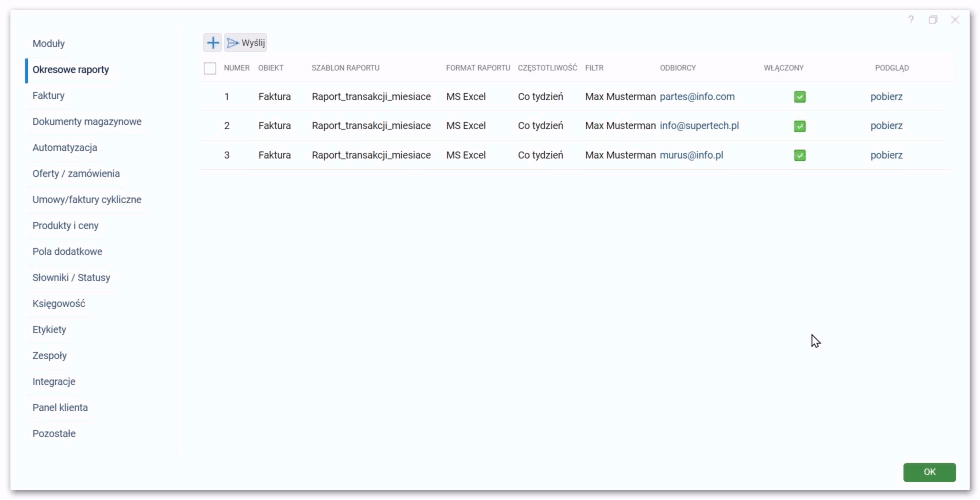- /
- /
Periodic reports
W systemie Firmao mamy możliwość generowania raportów okresowych. Okresowe raporty mogą znaleźć swoje zastosowanie np. przy wysyłaniu raportów faktur do biura księgowego, zestawień tygodniowych dla menadżerów, a także dla tworzenia własnych backupów danych właśnie za pomocą eksportowania automatycznie raportów.
Ważne! Opcja generowania raportów okresowych dostępna jest jedynie dla administratorów całego systemu z licencją Enterprise.
Wskazówka: Raporty okresowe możemy generować w różnych cyklach i różnych formatach.
Krok 1: Włączenie widoku raportów okresowych
Ważne! Domyślnie w systemie Firmao na koncie demo raporty okresowe są wyłączone.
Opcja włączenia widoku raportów okresowych znajduje się w “Ustawieniach firmy”.
W pierwszej kolejności po kliknięciu w awatar wybieramy „Ustawienia firmy”.
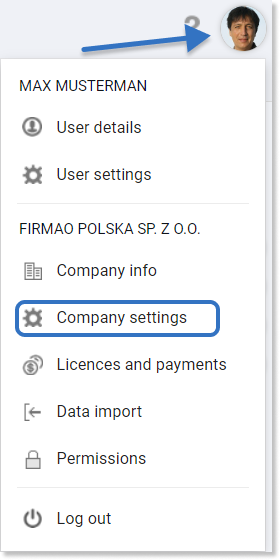
Następnie wybieramy „Pozostałe” z lewego panelu opcji i włączamy „Okresowe raporty”.
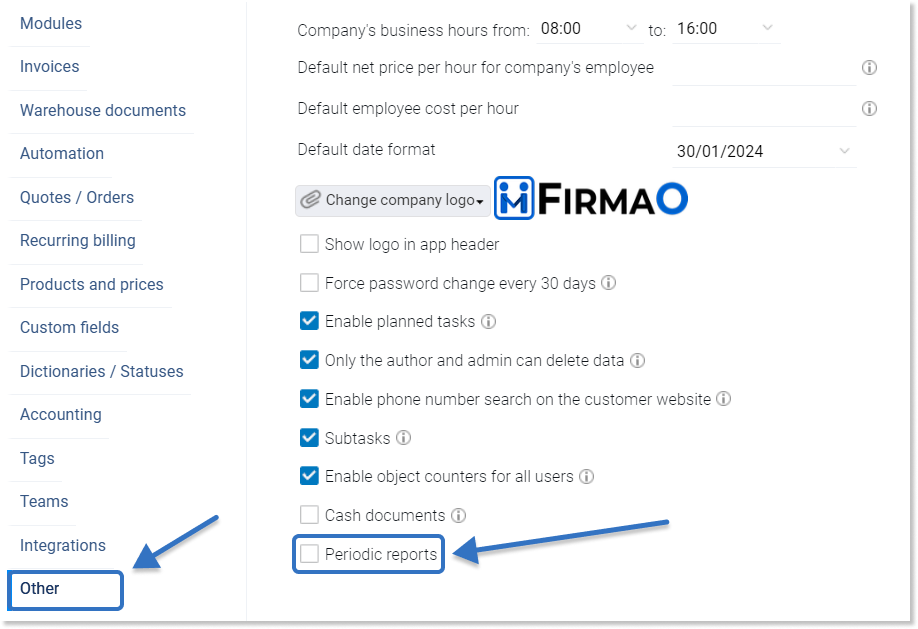
W celu zapisania ustawień klikamy zielony przycisk “OK” w prawym dolnym rogu okna. System automatycznie odświeży stronę przeglądarki.
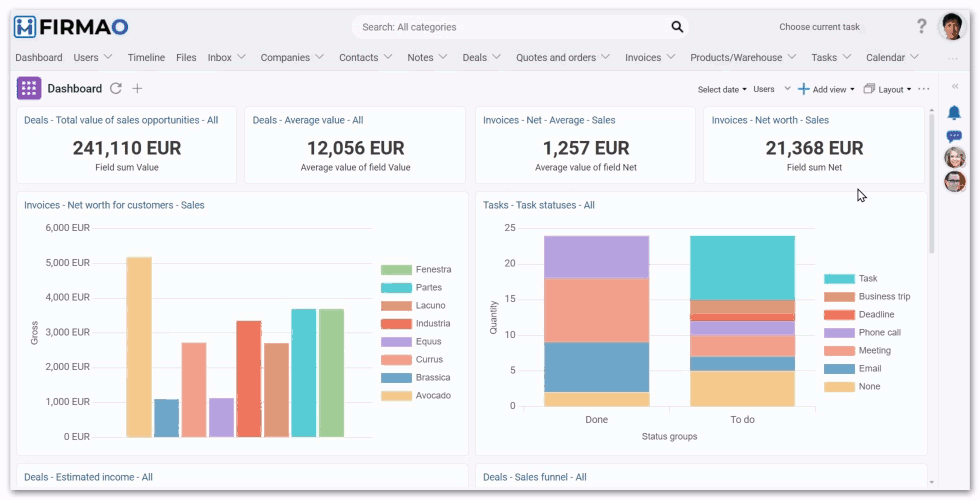
Po włączeniu tej opcji zakładka “Okresowe raporty” pojawi się w lewym panelu opcji ustawień firmy.
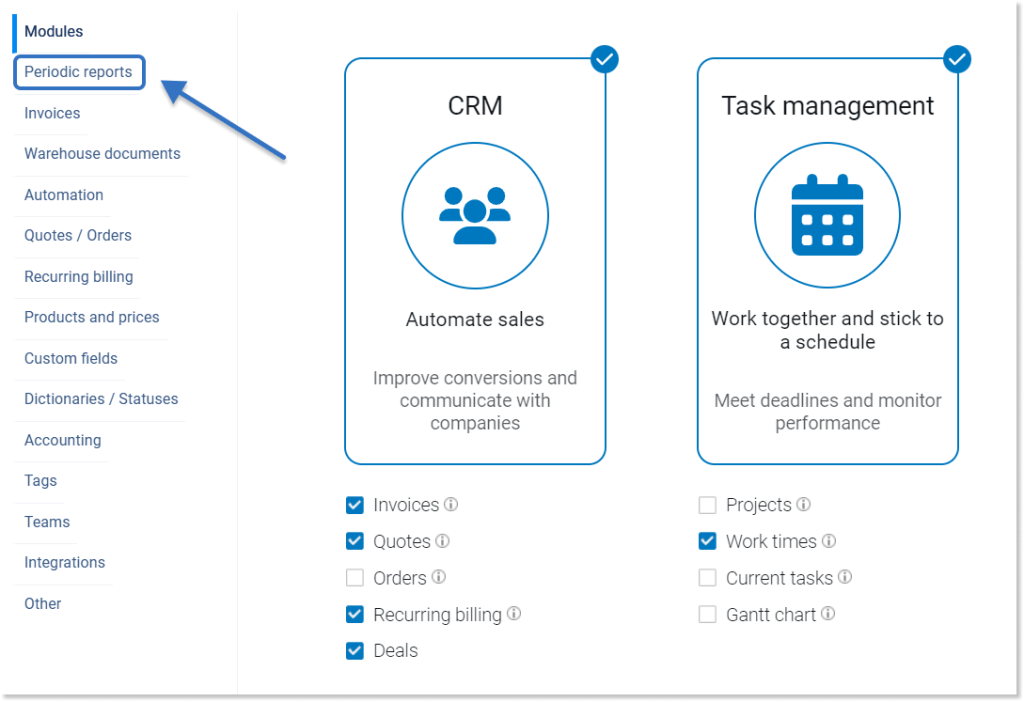
Krok 2: Konfiguracja raportu okresowego
Ważne! Przed przystąpieniem do konfiguracji raportu okresowego musimy upewnić się, czy posiadamy skonfigurowaną skrzynkę pocztową, z której raport okresowy będzie wysyłany.
W celu utworzenia raportu okresowego, przechodzimy do zakładki “Okresowe raporty” w ustawieniach firmy, a następnie klikamy ikonę niebieskiego plusa w lewym górnym rogu. Pojawi się wówczas okno “Dodawanie okresowego raportu”.
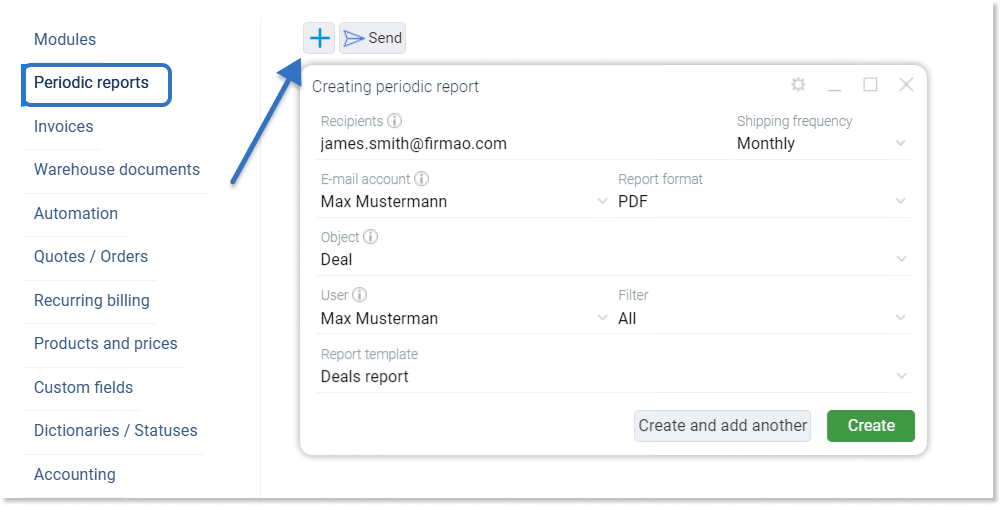
Tworząc nowy raport okresowy, musimy określić:
- adres e-mail odbiorców, do których raport ma zostać wysłany,
- częstotliwość wysyłki raportu (codziennie, co tydzień, co miesiąc),
- skrzynkę mailową, z której raport zostanie wysłany,
- format raportu (np. pdf, csv, odt),
- obiekt, którego ma dotyczyć raport (np. faktury, firmy, umowy),
- użytkownika, którego filtry będą mogły zostać wykorzystane,
- filtr użytkownika,
- szablon raportu.
W celu ukończenia konfiguracji okresowego raportu, klikamy przycisk: “Utwórz”.
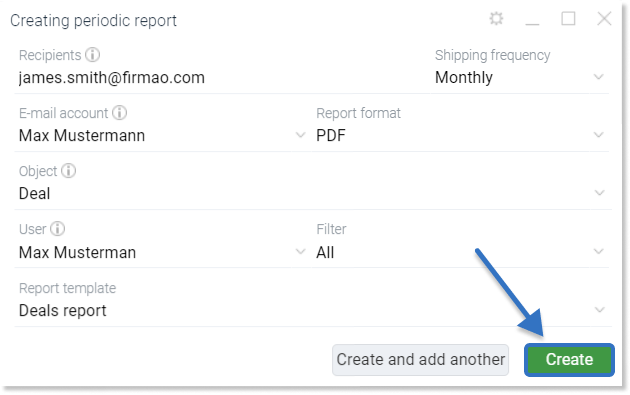
W momencie skonfigurowania okresowego raportu w prawym dolnym rogu zapisujemy zmiany zielonym przyciskiem “OK”.
Krok 3: Wyłączanie i włączanie raportu okresowego
W momencie, gdy posiadamy już stworzony raport okresowy, w dowolnym momencie możemy go dezaktywować, odznaczając pole wyboru wybranego raportu, na liście okresowych raportów w widoku ustawień firmy. Pozwala nam to każdorazowo uruchomić ponownie okresowy raport, bez jego wtórnej konfiguracji.